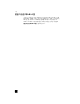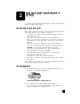HP Scanjet 5590-User's Guide
4 장
15
다음 방법을 이용해 ADF 를 청소하십시오 .
• 청소용 천을 사용하여 ADF 청소
• ADF 창 청소
• 용지 공급 롤러 어셈블리를 직접 청소
청소용 천을 사용하여 ADF 청소
1 홈이 있는 곳에서 시작하여 닫혀 있는 컨테이너를 엽니다 . 안쪽에 있는
청소용 천이 찢어지지 않도록 주의하십시오 .
2 청소용 천을 꺼내 폅니다 .
3 이 천을 입력 용지함에 넣습니다 .
4 문서 스캔 단추 ()를 누릅니다 .
청소용 천이 ADF 를 통해 지나갑니다 .
주의 ! 다음 단계로 진행하기 전에 구성 부품이 마를 때까지
2 분간 기다립니다 .
5 입력 용지함에 인쇄된 종이를 최대 다섯 페이지까지 놓습니다 . 스캔하여
결과를 봅니다 .
6 여전히 줄무늬가 나타나면 3-5 단계를 반복합니다 .
청소용 천은 ADF 에서 최고 다섯 번까지 사용할 수 있습니다 .
주 : ADF 를 청소용 천을 통과시켜 청소한 후에도 스캔한 이미지에
줄무늬가 나타나면 ADF 창을 닦아보십시오 .
ADF 창 청소
스캔한 이미지에 줄무늬가 나타날 경우 ADF 창을 청소하면 문제가 해결될
수 있습니다 . 다음 단계에 따라 ADF 창을 분리해 청소한 뒤 ADF 에 다시
부착하십시오 .
1 전원 코드와 스캐너에서 ADF 로 연결된 커넥터를 뽑으십시오 .
2 ADF 를 열어 바로 위로 들어올려 스캐너에서 ADF 를 분리하십시오 .
3 ADF 창을 잠금해제하십시오 .
a. ADF 아래에서 청색 및 녹색 사각형이 포함된 ADF 투명 창을
찾으십시오 .
b. 청색 - 녹색 사각형 다음에 있는 탭들 중 한 개를 누르십시오 .
c. 청색 - 녹색 사각형을 스캐너의 가장 가까운 끝 부분으로 당기십시오 .
3